
Tämä ohjelmisto pitää ajurit käynnissä ja pitää sinut turvassa tavallisista tietokonevirheistä ja laitteistovikoista. Tarkista kaikki ohjaimesi nyt kolmessa helpossa vaiheessa:
- Lataa DriverFix (vahvistettu lataustiedosto).
- Klikkaus Aloita skannaus löytää kaikki ongelmalliset kuljettajat.
- Klikkaus Päivitä ohjaimet uusien versioiden saamiseksi ja järjestelmän toimintahäiriöiden välttämiseksi.
- DriverFix on ladannut 0 lukijoita tässä kuussa.
Nykyaikaiset kannettavat tietokoneet, kuten uudempi Lenovo IdeaPad -sarja, on esiasennettu SSD-asemien kanssa, mikä tarjoaa paremman nopeuden ja suorituskyvyn. Joskus, kun käynnistät koneen, saatat kuitenkin saada SSD-virheen 2100. hänen on yleinen SSD-virhe ja se voi johtua monista syistä. Yksi syy on viallinen SSD tai aseman virheellinen asennus M.2-paikkaan. Tämä on yleinen SSD-virhe ja voi esiintyä monista syistä. Useat käyttäjät ovat ilmoittaneet samanlaisista virheistä Reddit-yhteisö yhtä hyvin.
Minulla on ongelma T420: lla ja äskettäin hankitulla Crucial BX100 SSD: llä. Tarkistin Crucialin verkkosivuston ja siinä todettiin, että BX100 oli yhteensopiva T420: n kanssa. Myöhemmin asensin sen Lenovon huolto-oppaan mukaan, mutta kun yritän käynnistää, se antaa minulle tämän virhesanoman:
2100: Tunnistusvirhe kiintolevyllä0 (pääkiintolevy)
Jos tämä virhe myös häiritsee sinua, tässä on muutama vianmääritysvinkki, joiden avulla voit ratkaista SSD-virheen 2100 Windows-tietokoneessa.
Kuinka korjata SSD-virhe 2100
1. Suorita Power Cycle

- Jos kannettavan tietokoneen mukana tulee irrotettava akku, voit todennäköisesti korjata SSD-virheen 2100 suorittamalla virran.
- Sammuta tietokone, jos se on päällä.
- Käännä kannettava tietokone ja paina akun lukituksia molemmilta puolilta.
- Irrota akku ja jätä se käyttämättömäksi minuutiksi.
- Aseta akku takaisin paikalleen ja käynnistä tietokone uudelleen.
- Tarkista, onko virhe korjattu.
9 tapaa korjata hidas käynnistysaika Windows 10: ssä SSD: llä
2. Tarkista, että SSD-asema on tukevasti paikallaan

- Toinen syy miksi SSD-virhe 2100 voi tapahtua, on se, että SSD-levy ei ollut tiukasti M.2-paikassa.
- SSD edellyttää, että ruuvi on asetettu tiukasti aukkoon. SSD-valmistaja ei kuitenkaan tarjoa ruuveja SSD-aseman kanssa. Jos et ole kiertänyt SSD: tä kunnolla korttipaikkaan tai jos sitä ei ole työnnetty kokonaan alas, järjestelmällä voi olla vaikeuksia käyttää asemaa, mikä johtaa tähän virheeseen.
- Varmista, että avaat takapaneelin ja poistat SSD: n.
- Aseta SSD uudelleen paikalleen ja varmista, että se on oikein paikallaan ja ruuvattu. Käynnistä tietokone uudelleen ja tarkista mahdolliset parannukset.
3. Suorita laitteistotarkistus
- Jos käytät Lenovo-kannettavaa tietokonetta, suorita laitteistotarkistus SSD-aseman tai järjestelmän muiden komponenttien ongelmien selvittämiseksi.
- Käynnistä Lenovo Vantage ohjelmisto.
- Klikkaa Terveys ja tuki vaihtoehto.
- Selaa alaspäin ja napsauta "Suorita laitteistotarkistus".

- Klikkaa Suorita pikatestit vaihtoehto.

- Lenovo Vantage suorittaa laitteistotarkistuksen. Odota testin päättymistä.
- Vieritä tulossivulla alas kohtaan Varastointi -osiossa.
- Jos SSD-asema on läpäissyt testin vihreällä valintamerkillä, ongelma ei ole SSD-asemalla.

- Tarkista, onko jokin muu pääkomponentti epäonnistunut testissä.
4. Ota yhteyttä tukeen

- Jos SSD-virhe 2100 alkoi esiintyä Windows-version tai BIOS: n päivittämisen jälkeen, ota yhteys Lenovon tukeen tai SSD: n valmistajaan, jos olet asentanut SSD: n.
- Yrityksen tulisi pystyä korvaamaan viallinen asema uudella. Voit myös pyytää tietojen palauttamista, jos SSD-levy on muurattu etkä pysty palauttamaan tietoja.
Aiheeseen liittyvät tarinat, joista saatat pitää
- Näin korjaat SSD m2 -virheen Windowsissa helposti
- SSD-siirron virhe? Korjaa nämä 5 ratkaisua
- 3 suurinta SSD-levyä, jotka ostetaan tänään
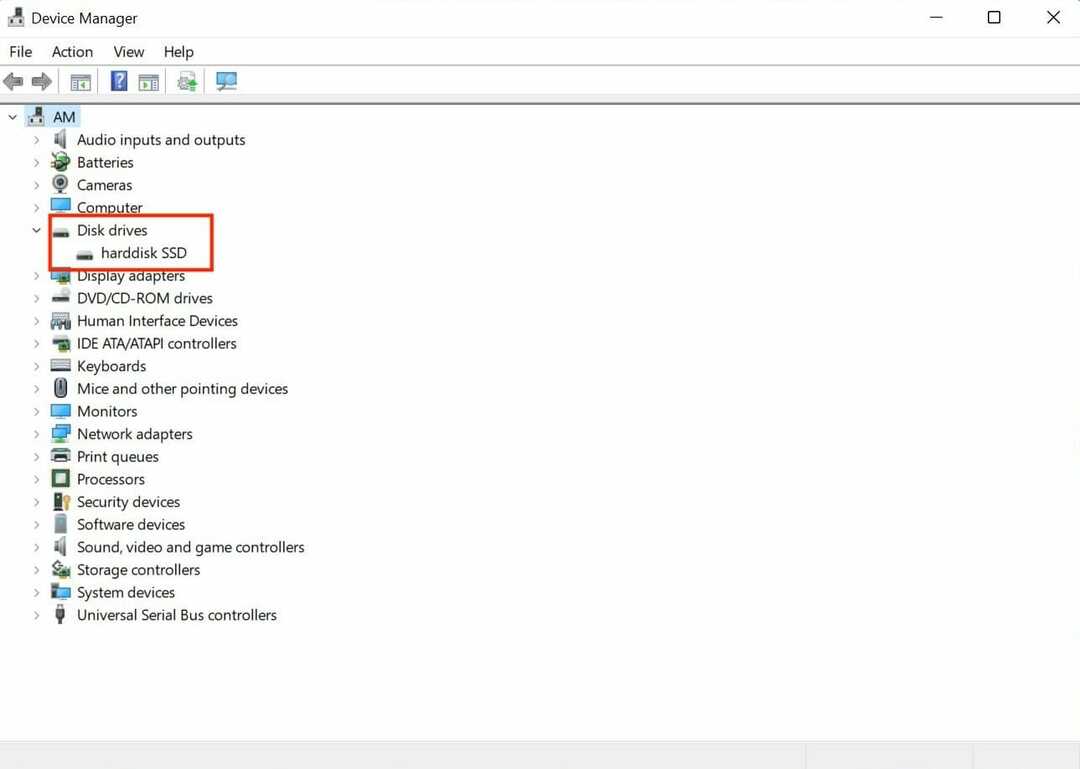

![Kuinka palauttaa poistetut tiedostot SSD-levyltä [3 tapaa]](/f/43c42eef7345277528eb537e744f3c19.png?width=300&height=460)